General Mobile GM 5 Rehber Yedekleme
General Mobile GM 5 model akıllı telefonunuzda rehberinizi yedeklemek isterseniz bu oldukça basit bir işlem. Bunun için öncelikle menüden Telefon bölümüne girin. Karşınıza çıkan pencerenin sağ üst köşesinde bulunan 3 noktaya dokunun ve çıkan seçenekler arasında “İçe/Dışa aktar” seçeneğini seçin. Böylece karşınıza bazı seçenekler çıkacak. Bunlar arasından “.vcf dosyasına aktar” seçeneğine dokunun. Karşınıza çıkan yeni pencerenin sol üst köşesindeki 3 çizgiye dokunup rehberin kaydedilmesini istediğiniz yeri seçin. Sonrasında ise ekrandaki “KAYDET” botununa dokunun. Sonrasında ise bir süre beklemeniz gerekiyor. Hepsi bu kadar.
General Mobile GM 5 Rehber Geri Yükleme
Rehber yedeği aldıktan sonra bu yedeği yada başka bir yedeği geri yüklemek için öncelikle menüden Telefon bölümüne girin. Karşınıza çıkan pencerenin sağ üst köşesinde bulunan 3 noktaya dokunun ve çıkan seçenekler arasında “İçe/Dışa aktar” seçeneğini seçin. Böylece karşınıza bazı seçenekler çıkacak. Bunlar arasından “.vcf dosyasından aktar” seçeneğine dokunun. Sonrasında rehberin kaydedileceğini Gmail adresini seçin. Karşınıza çıkan yeni pencerenin sol üst köşesindeki 3 çizgiye dokunup rehberi kaydettiğiniz yeri seçin. Daha sonra almış olduğunuz yedeğe dokunun.
General Mobile GM 5 Plus Rehber Yedekleme ve Geri Yükleme
General Mobile GM 5 model için anlatılan işlemleri GM 5 Plus için aynen uygulayabilirsiniz.
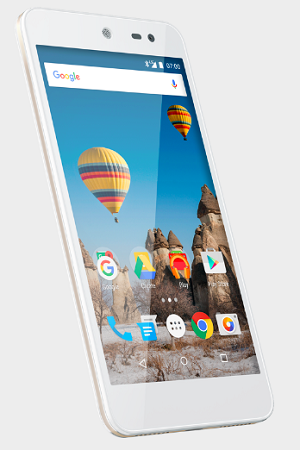
“GM 5 ve GM 5 Plus Rehber Yedekleme ve Geri Yükleme” için bir yanıt
Sağ üst köşedeki üç noktaya giriyorum söylediğiniz gibi bir menü çıkmıyor